El mejor Editor de Fotografía de Gopro para Editar Fotos
Por Manuel Gonzalez • 2025-10-23 19:10:01 • Soluciones
Nuestros mejores clics en la cámara de acción GoPro nos llevan a menudo a pensar en su material de edición. Bueno, encontrar el mejor Editor de fotos Gopro no es una tarea fácil, especialmente cuando hay una gran cantidad de herramientas en línea disponibles. Se necesita un ojo agudo que pueda identificar las mejores características en instalaciones accesibles. Sin embargo, esto no es todo porque hay que encontrar todo el potencial de un producto en particular y luego decidir invertir en él.
Estas razones por sí solas nos hacen enmarcar este artículo específico. Considerando la popularidad de GoPro, decidimos elegir una herramienta totalmente profesional hecha para el propósito. Siempre tienes la opción de elegir entre un producto no profesional y uno con licencia. Así que, ¿por qué no optar por el profesional? Al no permitirse más curiosidad, compruebe lo mejor y lo más sencillo de manejar Editor de Fotografía Gopro en las secciones que se indican a continuación.
- Parte 1. ¿Cuál es el Mejor y más Sencillo Editor de Fotografía Gopro?
- Parte 2. Cómo Usar el Mejor Editor de Fotografía Gopro Paso a Paso
Parte 1. ¿Cuál es el Mejor y más Sencillo Editor de Fotografía Gopro?
En lugar de ir en diferentes áreas para satisfacer la necesidad de una cosa, elegimos Wondershare UniConveter como una herramienta definitiva tanto para las conversiones como para la edición. Es un producto de alta calidad hecho por profesionales para profesionales. Aunque admite cientos de formatos de entrada, puede utilizar el software para las formas más populares para las que le resulte difícil convertir fotos y luego editarlas. Así que puedes llamarlo un todo terreno que puedes usar a la vez para tus dos necesidades. El Wondershare UniConverter es el eficiente Editor de Fotografía Gopro en lo que se refiere a la facilidad de uso y la facilidad de operación. El software hace su trabajo bastante bien. Puede convertir, redimensionar y editar las imágenes para que puedas usarlas sin ninguna duda. Además de las fotos, también es el mejor editor de videos y audios. El software se conoció inicialmente como Wondershare Video Converter Ultimate, por lo que no hay ningún problema para editar videos con este software.
El software soporta múltiples formatos de entrada como BMP, GIF, DPX, APNG, formatos Netpbm, PCX, formatos RAW, TGA, SGI, TIFF, XBM, WebP, XWD. Sus imágenes pueden convertirse en formatos, a saber, PNG, JPG, TIFF y BMP. El redimensionamiento de las imágenes también está permitido con el Wondershare UniConverter. Junto con el cambio de tamaño, también puedes recortar, rotar y añadir marcas de agua y efectos a tus imágenes. De la conversión a la edición, el paso es muy simple y fácil de seguir incluso para un principiante.
 Wondershare UniConverter - Convertidor de Video y Fotos GoPro todo en uno para Mac/Windows (Catalina incluido)
Wondershare UniConverter - Convertidor de Video y Fotos GoPro todo en uno para Mac/Windows (Catalina incluido)

- Edita fotos GoPro con recortar, rotar, añadir efectos, añadir marcas de agua y más.
- Convierte los vídeos GoPro a más de 1000 formatos con resultado de alta calidad.
- Personaliza los videos GoPro 4K cambiando la resolución, la velocidad de bits, el codificador, la velocidad de fotogramas, etc.
- Edita los videos GoPro con recortar, recortar, rotar, añadir subtítulos y más.
- Ajustes optimizados para casi todos los dispositivos, como iPhone, iPad, Huawei, etc.
- Velocidad de conversión 30 veces mas rápida que los convertidores comunes a través de su unica tecnología APEXTRANS.
- Graba videos de GoPro en DVD o Blu-ray con plantillas de menu gratuitas.
- Transfiere videos del computador al iPhone, iPad y otros dispositivos y vice versa.
- Caja de herramientas versatil: Añade metadatos de video, creador de GIF, transmisión de video en TV, compresor de video y grabador de pantalla.
- SO Soportado: Windows 10/8/7/XP/Vista, Mac OS 10.15 (Catalina), 10.14, 10.13, 10.12, 10.11, 10.10, 10.9, 10.8, 10.7, 10.6.
Parte 2. Cómo Usar el Mejor Editor de Fotografía Gopro Paso a Paso
Usar el Wondershare UniConverter no requiere ninguna guía única. Son sólo simples pasos guiados por la interfaz de la propia herramienta. Bueno, para editar las fotos en el Wondershare UniConverter, tienes que hacerlo antes de la conversión. Así que, veamos los pasos para completar el proceso.
Paso 1 Instalar Wondershare UniConverter
El primer paso es descargar, instalar y ejecutar el software Wondershare UniConverter en el sistema de su computador. Para ello, debe dirigirse a la página web oficial de Wondershare UniConverter y hacer clic en el botón Descarga. La instalación tomará menos de un minuto, y después de la instalación, podrás disfrutar de la prueba gratuita del software.
Abra la interfaz principal y selecciona Caja de Herramientas. Te ofrecerá un conjunto de herramientas. Así que, aquí tienes que ir por la opción Convertidor de Imagen. A diferencia del nombre, no sólo ofrecerá la conversión de imágenes, sino que también proporcionará la facilidad de edición de imágenes después de haber completado la etapa de conversión.
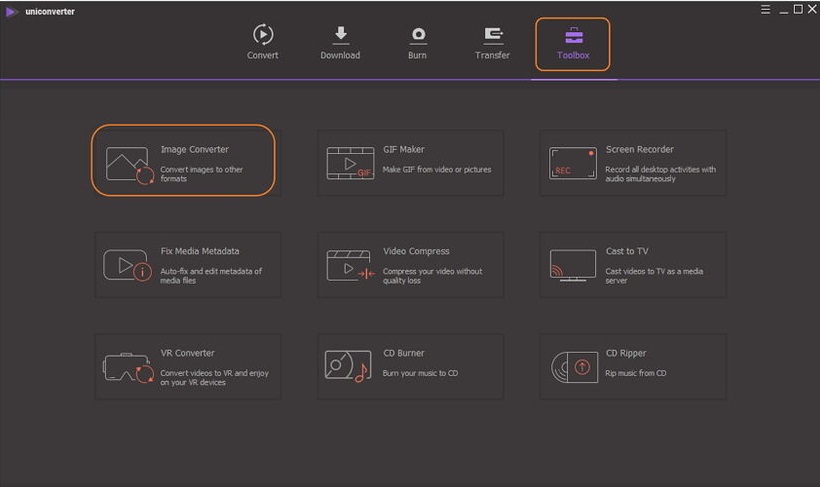
Paso 2 Cargar Imágenes
Al hacer clic en Convertidor de Imágenes, se abrirá una nueva ventana para que agreges las imágenes. Principalmente te ofrece tres opciones para subir fotos. Puedes hacer clic en el botón + Añadir Imágenes en la esquina superior izquierda, o puedes hacer clic en el ícono + en la sección media de la interfaz de la ventana, o puedes arrastrar y soltar las imágenes.

Añade múltiples imágenes sin ningún problema. Después de que se añadan todas las fotos, la sección en blanco se cubrirá con sus miniaturas. Al hacer clic con el botón derecho del ratón en cada archivo, puedes ver diferentes opciones. Haciendo clic en el botón de la derecha podrás obtener una Vista previa, borrar, Abrir la Ubicación del Archivo, Eliminar las Tareas Convertidas, y Atribuir.
Haz clic en borrar todo para Borrar todas las imágenes que insertaste. O puedes hacer clic en Seleccionar todo para seleccionar todas las imágenes a la vez y convertirlas. Observa el botón Convertir todas las imágenes a en la esquina superior derecha. Te ofrecerá principalmente cuatro opciones, es decir, JPG, PNG, BMP, y TIFF. Seleccione el formato en el que quieres que tu imagen se convierta. Luego, después de seleccionar la salida del archivo en la sección inferior, haz clic en Convertir.
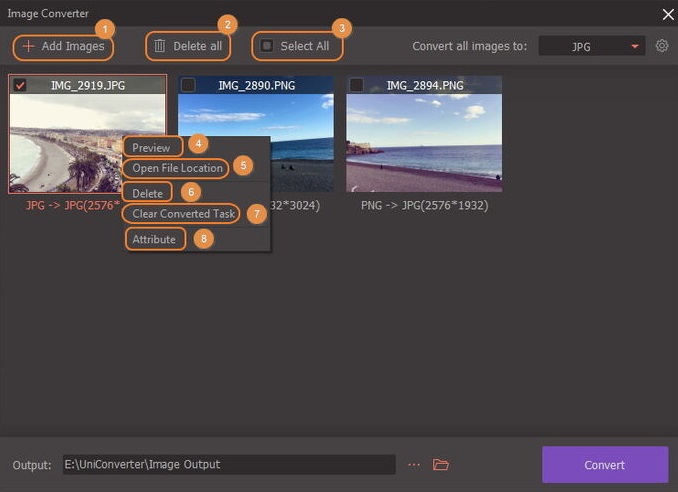
Para establecer la ubicación del archivo de salida, haz clic en los tres puntos que se dan junto al ícono de la carpeta. Y, haz clic en el ícono de la carpeta para ver las imágenes convertidas.

Paso 3 Editar Imágenes (Antes de Convertir)
Edite las imágenes insertadas antes de la conversión según su elección. Mueva el cursor sobre la imagen que desea cambiar o editar. La sección de edición de imágenes le proporcionará tres opciones principales de recorte, efecto y marca de agua.
Recortar la imagen: Haz clic en Recortar y establece el tamaño de la imagen en Tamaño del área de corte. La interfaz es muy informativa y también te proporciona la vista previa original y la vista previa de salida. Esta sección también te permite establecer la rotación de las imágenes en cuatro opciones. Después de hacer todos los cambios en los cortes, haz clic en OK. En caso de que quieras aplicar los mismos cambios a todas las imágenes seleccionadas, haz clic en Aplicar a Todas además de Resetear con el botón en la esquina inferior derecha.

Aplicar Efectos: Para aplicar los efectos, haz clic en el botón Efectos entre Cortary Marca de Agua. La sección de efectos abrirá una nueva interfaz para ajustar el brillo, la saturación y el contraste. Las tres opciones le ofrecen un excelente nivel de ajuste. Después de cambiar los efectos, haz clic en Ok. O, haz clic en Aplicar a Todo para poner todas las imágenes al mismo nivel.
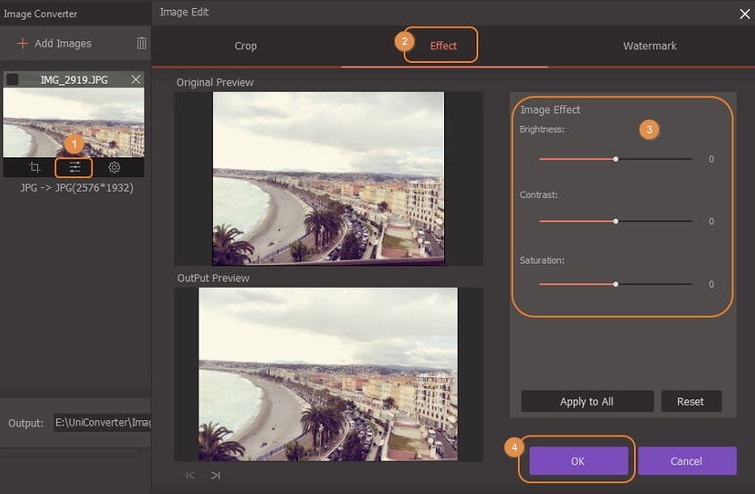
Añadir Marca de Agua: Haz clic en el botón Marca de Agua en el lado izquierdo en el botón Efectos. Puedes añadir el texto que quieras en la sección Tipo de texto. Luego, puedes hacer clic en Aplicar a Todo o en Ok.

Cambiar el tamaño de las imágenes: De las tres opciones que aparecen debajo de la imagen, haz clic en el ícono de ajustes. Se abrirá una ventana de ajuste de calidad. Puedes ajustar el ancho o el alto y la calidad de la imagen. O bien, puede seleccionar Conservar el tamaño original para mantener la misma calidad de imagen. Puede ajustar la calidad de la imagen entre 1 y 100.
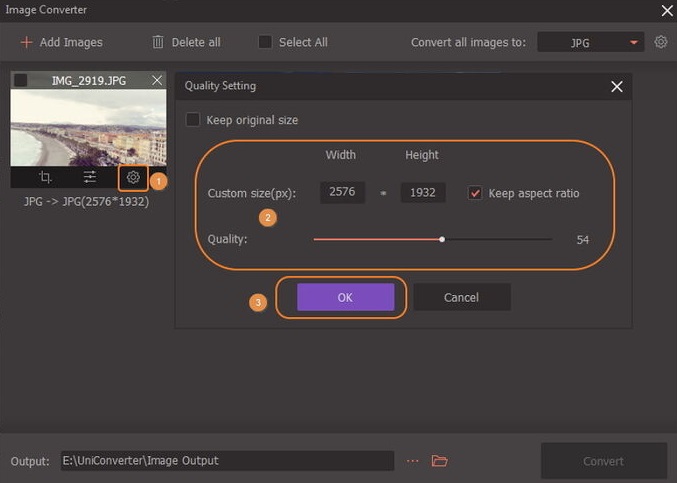
Después de hacer todos estos cambios, da el visto bueno para convertir las imágenes. Para la conversión, siga el proceso indicado anteriormente antes de la edición. Es porque la edición es lo primero, y la conversión es lo siguiente.
Beneficios de Wondershare UniConverter:
Junto con el mejor Editor de Fotografía GoPro, Wondershare UniConverter también contiene otros beneficios como los siguientes.
- Poderosas características de conversión y recorte:
Wondershare permite ripear DVDs a cualquier formato de video. También puedes extraer el audio del video en formatos como el AIFF, AAC, WMA o MP3. La conversión de audio de alta calidad también es posible con el Wondershare UniConverter. El software admite la conversión de video además de la conversión de imágenes. Puedes convertir cualquier video compatible con Apple TV, PSP, iPod, iPhone y otros dispositivos móviles. Las conversiones también son compatibles con diferentes formatos como Quick Time, Final Cut Pro, iMovie, iDVD, iTunes y Adobe Premiere Pro. Puedes compartir directamente los archivos convertidos en YouTube, MySpace, Google y Yahoo.
- Mejor Capacidad de Edición:
La función de fusión del software te ayuda a crear una película. Añadir marcas de agua y aplicando diferentes efectos para mantener sus imágenes seguras y protegidas de ser copiadas. También hay un creador de GIF desde donde se pueden crear imágenes cortas en movimiento. También es una característica reconocible con el software multipropósito. La función de corte también es útil para eliminar cualquier marca de agua, marcas comerciales o barras negras para que se ajusten adecuadamente según tus necesidades.
- Interfaz Amigable para el Cliente:
En comparación con todas las demás herramientas disponibles en el mercado, Wondershare UniConverter utiliza la intención más fácil de usar. Todas las características provistas son simples y son de un solo clic. Con el procesamiento por lotes, el proceso de conversión se hace más rápido.
Conclusión
Con suerte, has hecho unas fotos preciosas con tu cámara Gopro. Bueno, este artículo no es para la cámara GoPro, pero si para el Editor de Fotografía Gopro. Para hacer una elección acertada, siempre debes elegir un producto sencillo, especialmente si eres un principiante. Nuestra recomendación para Wondershare UniConverter no sólo es mejor en la conversión y edición de imágenes, sino que también ha sido útil en otras funciones. Es una herramienta "todo en uno" para realizar varias funciones dentro de un solo software.
La edición y la conversión van de la mano cuando sales a tomar fotos en tu GoPro. Con el apoyo de cientos de formatos de entrada, el Wondershare UniConverter puede ser una elección fantástica como editor de imágenes para principiantes.
Manuel Gonzalez
staff Editor